Mobiilseadmed hakkavad aja jooksul külmuma. Kas ekraan ei reageeri puudutamisele, siis võtab rakenduse laadimine kaua aega. Selle põhjuseks võivad olla vahemällu salvestatud andmed. See tähendab, et seadme kiireks juurdepääsuks salvestatud andmed.
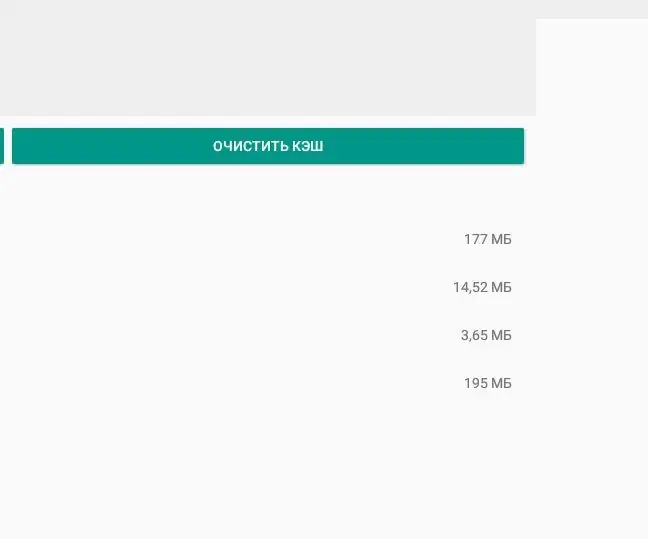
Juhised
Samm 1
Andmete kustutamiseks peate minema mobiilseadme menüüsse ja valima üksuse "sätted". Seejärel valige jaotis, kus installitud rakendusi kuvatakse. Mõnes Android OS-i versioonis on spetsiaalne jaotis nimega "salvestusruum". See pakub kõigi mobiilirakenduste vahemälu tühjendamise funktsiooni korraga. Võite kasutada spetsiaalset mobiilirakendust, kuid see ei tühjenda vahemälu täielikult.
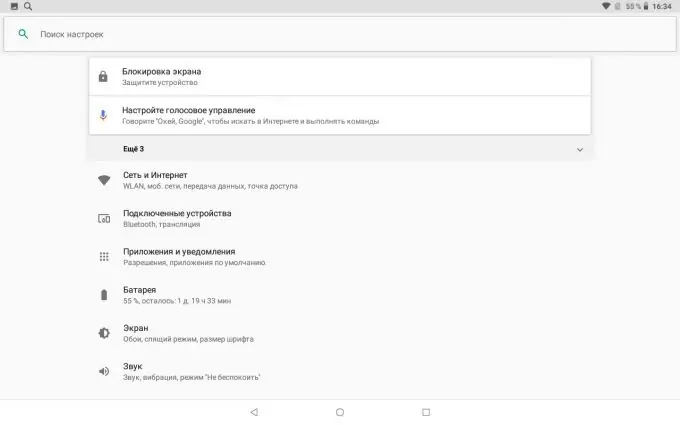
2. samm
Kõik Android OS-i versioonid ei võimalda kõigi rakenduste vahemälu korraga tühjendada. Enamasti peate seda tegema käsitsi. Protseduur võtab kaua aega.
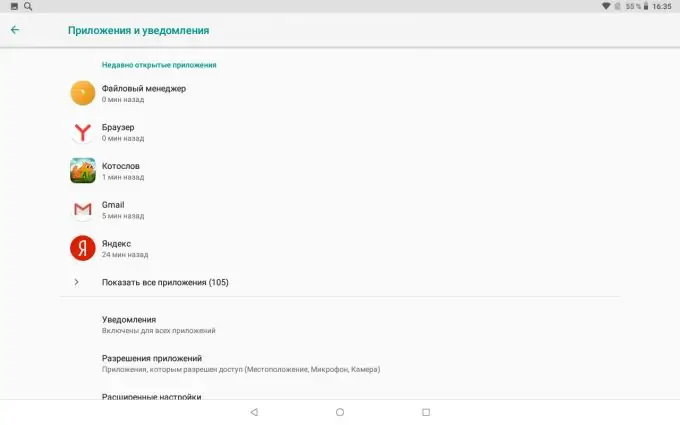
3. samm
On vaja avada kõigi mobiilseadmesse installitud rakenduste täielik loetelu.
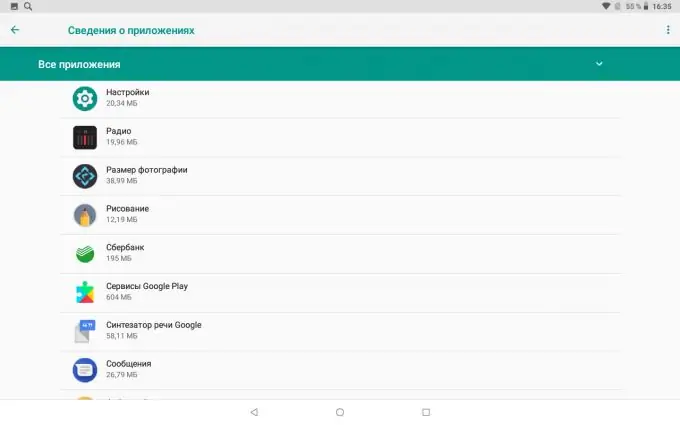
4. samm
Andmete puhastamiseks valige rakendus. Rakendusi peate avama ükshaaval. Siis peate minema jaotisse "ladustamine".
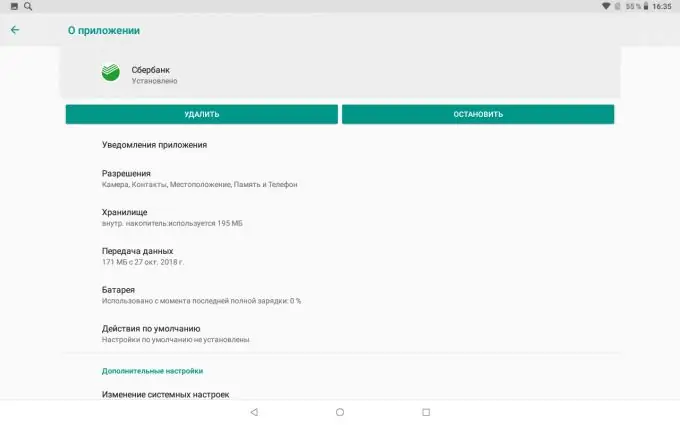
5. samm
Ekraanile ilmub teave, sealhulgas teave salvestatud andmete kohta. Vajutage nuppu "vahemälu tühjendamine".
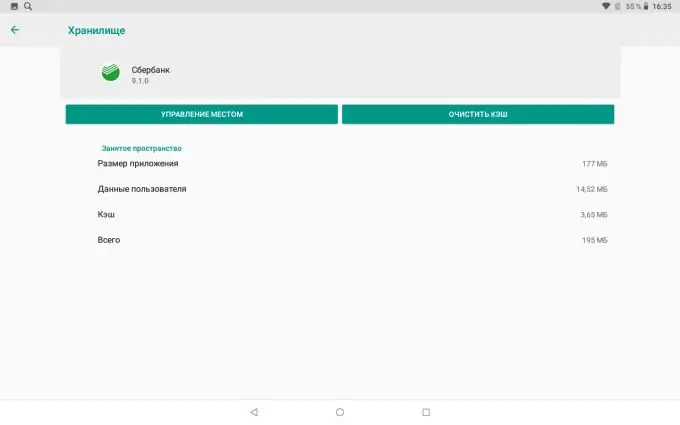
6. samm
Veenduge, et tarbetud andmed on kustutatud. Vahemälu tuleb tühjendada regulaarselt. Mõni mobiilseade salvestab neist kustutatud fotode koopiad sisemällu (lisaks pilvele). Näiteks Asuse nutitelefonid. Sellisel juhul peate vahemälu tühjendama mitte ainult mobiilirakenduste jaoks, vaid ka galerii seadete spetsiaalse jaotise kaudu.






